1、打开CAD之后在左侧的工具箱内找到圆形选项,如图所示:
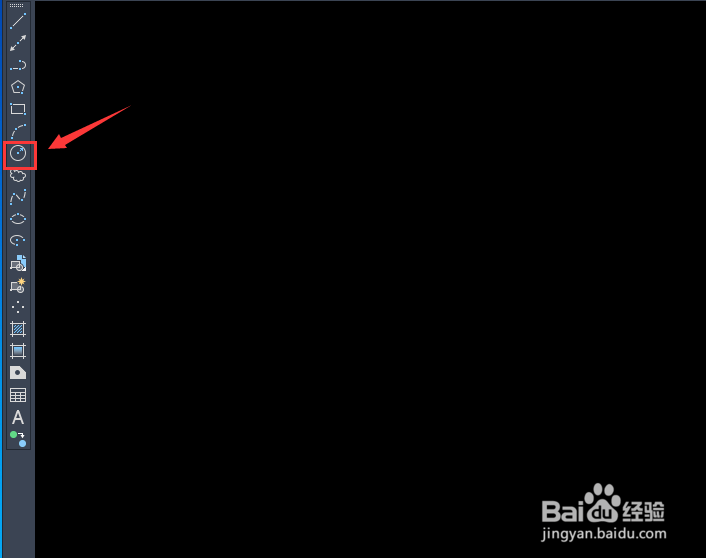
2、选择圆形我们在绘图区里画出一个圆形,如图所示:

3、画好圆形之后再在左侧的工具箱内找到直线选项,如图所示:

4、选择直线选项我们将直线的一端指定为圆的圆点,如图所示:

5、指定直线的一端之后在再指定直线的另一端,这样就画出一条直线,段了,如图所示:
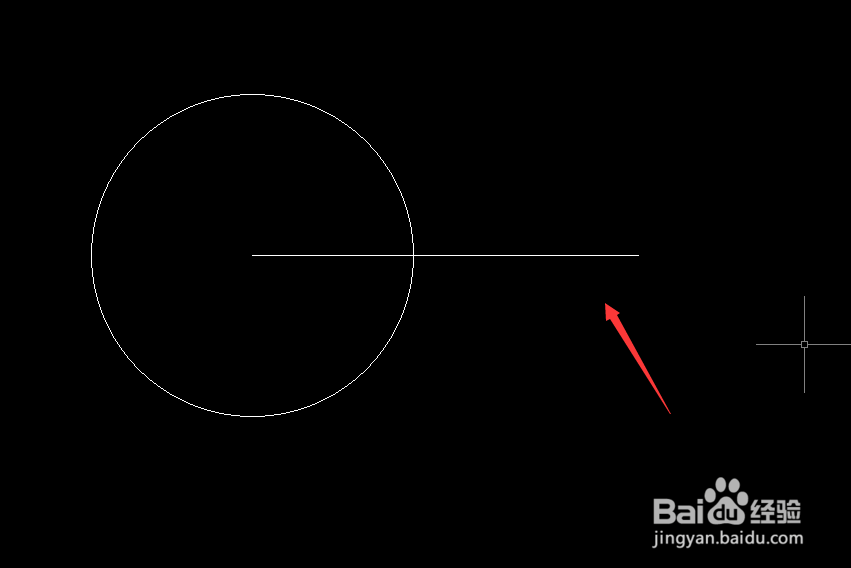
6、我们再画出5条直线与之重合,然后再在右侧找到旋转选项,如图所示:
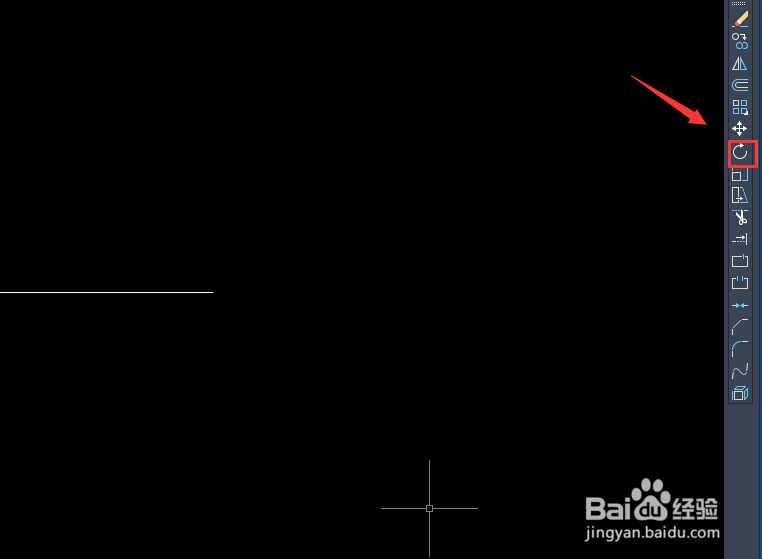
7、旋转旋转选项然后选择直线指定圆心为旋转的点,如图所示:
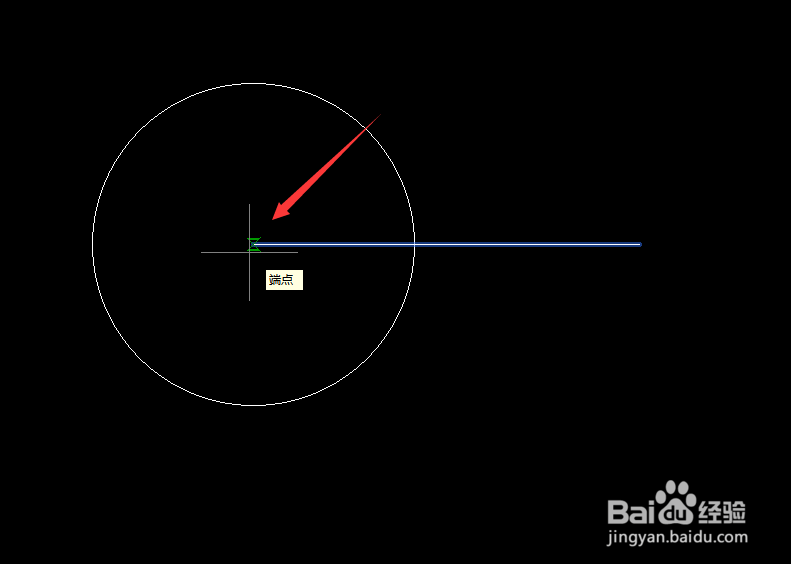
8、指定旋转的点之后我们输入度数为60°,如图所示:
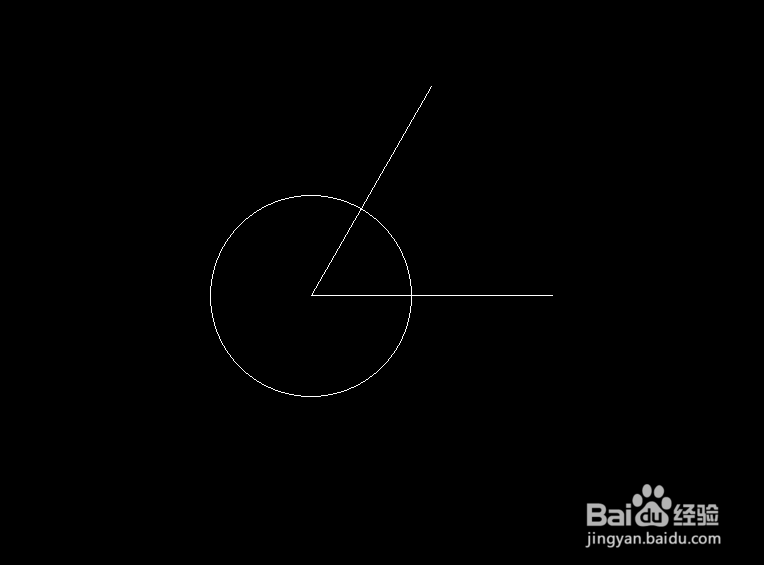
9、旋转60°之后然后回车,再继续执行旋转命令,依次旋转的角度为120°、180°、240°、300°,这样我们就可以将圆平均分成6份了,如图所示:

